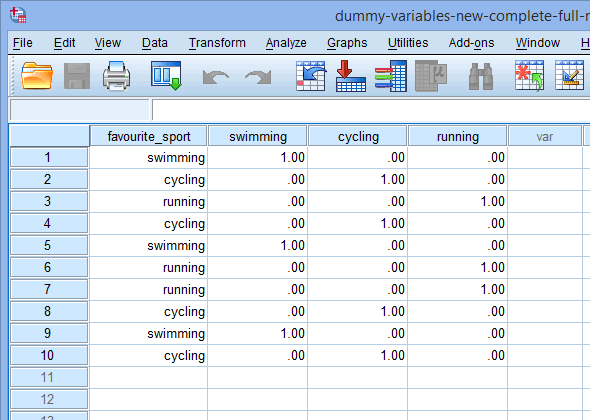Introducción
Si está analizando sus datos mediante regresión múltiple y alguna de sus variables independientes se midió en una escala nominal u ordinal, necesita saber cómo crear variables ficticias e interpretar sus resultados. Esto se debe a que las variables independientes nominales y ordinales, más ampliamente conocidas como variables independientes categóricas, no pueden introducirse directamente en un análisis de regresión múltiple. En su lugar, es necesario convertirlas en variables ficticias. La excepción son las variables independientes ordinales que se introducen en una regresión múltiple como variables independientes continuas, que no necesitan convertirse en variables ficticias. Por lo tanto, en esta guía le mostramos cómo crear variables ficticias cuando tiene variables independientes categóricas.
En primer lugar, exponemos el ejemplo que utilizamos para mostrar cómo crear variables ficticias en SPSS Statistics, antes de explicar cómo configurar sus datos en las ventanas Vista de variables y Vista de datos de SPSS Statistics para poder crear variables ficticias. Si no está familiarizado con el uso de las variables ficticias, le recomendamos que lea a continuación algunos de los principios básicos de las variables ficticias y la codificación ficticia, incluyendo (a) el número de variables ficticias que necesita crear en su análisis; y (b) cómo crear variables ficticias y codificación ficticia. En la sección Procedimiento que sigue, exponemos el sencillo procedimiento de tres pasos para crear variables ficticias en SPSS Statistics que puede utilizarse para crear variables ficticias. Por último, explicamos la salida de SPSS Statistics después de ejecutar el procedimiento Crear variables ficticias, incluyendo cómo se configurarán ahora sus variables ficticias en las ventanas Vista de variables y Vista de datos de SPSS Statistics.
Nota: Si considera que los procedimientos de esta guía no cubren el tipo de variables ficticias que desea crear, póngase en contacto con nosotros. Es posible que podamos añadir otra guía al sitio para ayudarle.
SPSS Statistics
Ejemplo utilizado en esta guía
En esta guía utilizaremos el ejemplo de 10 triatletas a los que se les pidió que seleccionaran su deporte favorito de entre los tres deportes que realizan cuando hacen un triatlón: natación, ciclismo y carrera. Sus respuestas se registraron en la variable independiente nominal, deporte_favorito, que tiene tres categorías: «natación», «ciclismo» y «carrera». Esta variable independiente nominal, deporte_favorito, debía incluirse en un análisis de regresión múltiple que también tenía una serie de variables independientes continuas. Dado que esta variable independiente era categórica (es decir, las variables nominales y las ordinales pueden clasificarse ampliamente como variables categóricas), hubo que crear variables ficticias antes de poder introducirla en el análisis de regresión múltiple.
Importante: Observe que deporte_favorito es una variable nominal, pero también puede crear variables ficticias para una variable ordinal. Además, el proceso para crear variables ficticias es el mismo independientemente de si tiene una variable ordinal o nominal, con la excepción de un pequeño cambio que tiene que hacer al configurar sus datos, que se explica a continuación.
Nota 1: Las «categorías» de una variable independiente categórica también se denominan «grupos» o «niveles», pero el término «niveles» suele reservarse para las categorías que tienen un orden (por ejemplo, la variable independiente ordinal, «nivel de fitness», podría tener tres niveles: «bajo», «moderado» y «alto»). Sin embargo, estos tres términos – «categorías», «grupos» y «niveles»- pueden utilizarse indistintamente. En esta guía, nos referiremos a ellos como categorías, pero podría referirse a ellos como grupos o niveles si lo prefiere.
Nota 2: El término «factores» se utiliza a veces en lugar de «variables independientes categóricas» (es decir, variables independientes que son «ordinales» o «nominales»). Sin embargo, estos dos términos – «variables independientes categóricas» y «factores»- pueden utilizarse indistintamente. En esta guía, nos referiremos a ellas como variables independientes categóricas y también verá que SPSS Statistics se refiere a ellas como variables independientes en lugar de factores en su procedimiento de regresión múltiple. Sin embargo, puede referirse a ellas como factores si lo prefiere.
SPSS Statistics
Configuración de los datos en SPSS Statistics
Cuando cree variables ficticias, comenzará con una única variable independiente categórica (por ejemplo, deporte_favorito). Para configurar esta variable independiente categórica, SPSS Statistics dispone de una Vista de variables en la que se definen los tipos de variables que se están analizando y una Vista de datos en la que se introducen los datos de esta variable. En esta sección, primero le mostramos cómo configurar una variable independiente categórica en la ventana de la Vista de Variables de SPSS Statistics, antes de mostrarle cómo introducir sus datos en la ventana de la Vista de Datos. Hacemos esto utilizando nuestra variable independiente categórica, deporte_favorito, que tiene tres categorías: «natación», «ciclismo» y «correr».
La Vista de Variables en SPSS Statistics
Para una única variable independiente categórica (p. ej, deporte_favorito), la ventana de la vista de la variable será como la siguiente:
Nota: Puede acceder a la ventana de la vista de la variable en SPSS Statistics haciendo clic en la pestaña ![]() en la esquina inferior izquierda del software SPSS Statistics.
en la esquina inferior izquierda del software SPSS Statistics.
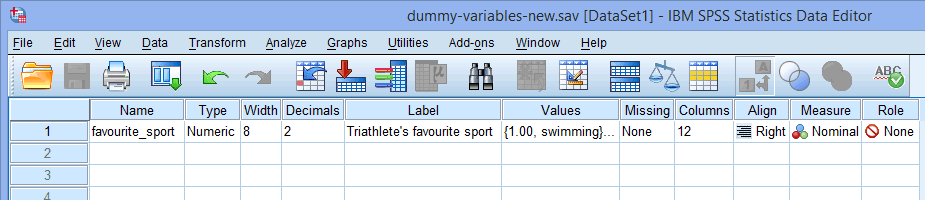
Publicado con el permiso escrito de SPSS Statistics, IBM Corporation.
El nombre de su variable independiente categórica debe introducirse en la celda bajo la columna ![]() (por ejemplo, «deporte_favorito» en la fila
(por ejemplo, «deporte_favorito» en la fila ![]() para representar nuestra variable independiente categórica, deporte_favorito. Hay ciertos caracteres «ilegales» que no pueden introducirse en la celda
para representar nuestra variable independiente categórica, deporte_favorito. Hay ciertos caracteres «ilegales» que no pueden introducirse en la celda ![]() . Por lo tanto, si recibe un mensaje de error y desea que añadamos una guía de SPSS Statistics para explicar cuáles son estos caracteres ilegales, póngase en contacto con nosotros.
. Por lo tanto, si recibe un mensaje de error y desea que añadamos una guía de SPSS Statistics para explicar cuáles son estos caracteres ilegales, póngase en contacto con nosotros.
Nota: Para su propia claridad, también puede proporcionar una etiqueta para sus variables en la columna ![]() . Por ejemplo, la etiqueta que introdujimos para «deporte_favorito» fue «Deporte favorito del triatleta».
. Por ejemplo, la etiqueta que introdujimos para «deporte_favorito» fue «Deporte favorito del triatleta».
La celda bajo la columna ![]() debe contener la información sobre las categorías de su variable independiente categórica (por ejemplo, «natación», «ciclismo» y «carrera» para deporte_favorito. Para introducir esta información, haga clic en la celda de la columna
debe contener la información sobre las categorías de su variable independiente categórica (por ejemplo, «natación», «ciclismo» y «carrera» para deporte_favorito. Para introducir esta información, haga clic en la celda de la columna ![]() para su variable independiente. El botón
para su variable independiente. El botón ![]() aparecerá en la celda. Haga clic en este botón y aparecerá el cuadro de diálogo Etiquetas de valor. Ahora debe dar a cada categoría de su variable independiente un «valor», que introducirá en la casilla Valor: (por ejemplo, «1»), así como una «etiqueta», que introducirá en la casilla Etiqueta: (por ejemplo, «natación»). Al hacer clic en el botón
aparecerá en la celda. Haga clic en este botón y aparecerá el cuadro de diálogo Etiquetas de valor. Ahora debe dar a cada categoría de su variable independiente un «valor», que introducirá en la casilla Valor: (por ejemplo, «1»), así como una «etiqueta», que introducirá en la casilla Etiqueta: (por ejemplo, «natación»). Al hacer clic en el botón ![]() , la codificación aparecerá en la casilla principal (por ejemplo, «1.00=»natación» para deporte_favorito). La configuración de nuestra variable independiente categórica se muestra en el cuadro de diálogo Etiquetas de valor que aparece a continuación:
, la codificación aparecerá en la casilla principal (por ejemplo, «1.00=»natación» para deporte_favorito). La configuración de nuestra variable independiente categórica se muestra en el cuadro de diálogo Etiquetas de valor que aparece a continuación:
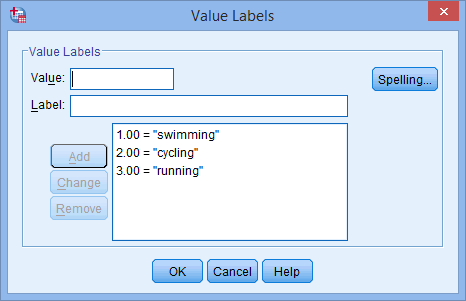
Publicado con el permiso escrito de SPSS Statistics, IBM Corporation.
La celda bajo la columna ![]() debe mostrar
debe mostrar ![]() si tiene una variable independiente nominal (p. ej, deporte_favorito, como en nuestro ejemplo) o
si tiene una variable independiente nominal (p. ej, deporte_favorito, como en nuestro ejemplo) o ![]() si tiene una variable independiente ordinal (por ejemplo, imagine una variable ordinal como «Índice de masa corporal» (IMC), BMI), que tiene cuatro niveles: «Bajo peso», «Peso saludable/normal», «Sobrepeso» y «Obeso»). Finalmente, la celda bajo la columna
si tiene una variable independiente ordinal (por ejemplo, imagine una variable ordinal como «Índice de masa corporal» (IMC), BMI), que tiene cuatro niveles: «Bajo peso», «Peso saludable/normal», «Sobrepeso» y «Obeso»). Finalmente, la celda bajo la columna ![]() debe mostrar
debe mostrar ![]() .
.
Nota: Sugerimos cambiar la celda bajo la columna ![]() de
de ![]() a
a ![]() , pero no tiene que hacer este cambio. Le sugerimos que lo haga porque hay ciertos análisis en SPSS Statistics en los que la configuración
, pero no tiene que hacer este cambio. Le sugerimos que lo haga porque hay ciertos análisis en SPSS Statistics en los que la configuración ![]() hace que sus variables se transfieran automáticamente a ciertos campos de los cuadros de diálogo que está utilizando. Como es posible que no desee transferir estas variables, le sugerimos que cambie el ajuste
hace que sus variables se transfieran automáticamente a ciertos campos de los cuadros de diálogo que está utilizando. Como es posible que no desee transferir estas variables, le sugerimos que cambie el ajuste ![]() a
a ![]() para que esto no ocurra automáticamente.
para que esto no ocurra automáticamente.
Ahora ha introducido con éxito toda la información que SPSS Statistics necesita saber sobre su variable independiente categórica en la ventana Vista de variables. En la siguiente sección, le mostramos cómo introducir sus datos en la ventana Vista de datos.
La vista de datos en SPSS Statistics
Basado en la configuración del archivo para su variable independiente categórica en la ventana Vista de variables anterior, la ventana Vista de datos tiene el siguiente aspecto:
Nota: Puede acceder a la ventana Vista de datos en SPSS Statistics haciendo clic en la pestaña ![]() en la esquina inferior izquierda del software SPSS Statistics.
en la esquina inferior izquierda del software SPSS Statistics.
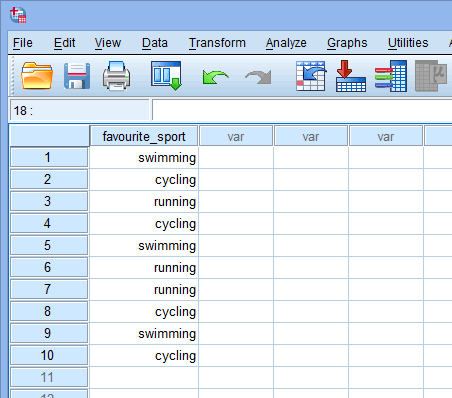
Publicado con el permiso escrito de SPSS Statistics, IBM Corporation.
Su variable independiente categórica se mostrará en la primera columna, ya que éste fue el orden en el que introdujimos la variable en la ventana Vista de variables. En nuestro ejemplo, las respuestas de los 10 triatletas se presentan bajo la columna ![]() . Ahora, sólo tiene que introducir los datos en las celdas bajo esta primera columna. Recuerde que cada fila representa un caso (por ejemplo, un caso podría ser un solo participante). Por lo tanto, en la fila
. Ahora, sólo tiene que introducir los datos en las celdas bajo esta primera columna. Recuerde que cada fila representa un caso (por ejemplo, un caso podría ser un solo participante). Por lo tanto, en la fila ![]() de nuestro ejemplo, el primer caso representaba a un triatleta cuyo deporte favorito era la «natación». Como estas celdas estarán inicialmente vacías, deberá hacer clic en ellas para introducir los datos. Observará que cuando haga clic en las celdas de la columna
de nuestro ejemplo, el primer caso representaba a un triatleta cuyo deporte favorito era la «natación». Como estas celdas estarán inicialmente vacías, deberá hacer clic en ellas para introducir los datos. Observará que cuando haga clic en las celdas de la columna ![]() , SPSS Statistics le ofrecerá una opción desplegable con sus categorías ya rellenadas.
, SPSS Statistics le ofrecerá una opción desplegable con sus categorías ya rellenadas.
Ahora que ha configurado sus datos en las ventanas Vista de variables y Vista de datos de SPSS Statistics, le recomendamos que lea la siguiente sección: Comprender las variables ficticias y la codificación ficticia, donde explicamos los principios básicos de las variables ficticias y la codificación ficticia. Sin embargo, si ya está familiarizado con los fundamentos de las variables ficticias y la codificación ficticia, puede saltarse esta sección e ir directamente a la sección Procedimiento, donde exponemos el procedimiento Crear variables ficticias en SPSS Statistics que se utiliza para crear variables ficticias.
SPSS Statistics
Entender las variables ficticias y la codificación ficticia
Como mencionamos en la Introducción, si está analizando sus datos utilizando la regresión múltiple y cualquiera de sus variables independientes se midió en una escala nominal u ordinal, necesita saber cómo crear variables ficticias e interpretar sus resultados. Esto se debe a que las variables independientes categóricas (es decir, las variables independientes nominales y ordinales) no pueden introducirse directamente en una regresión múltiple. En su lugar, es necesario convertirlas en variables ficticias. La excepción son las variables independientes ordinales que se introducen en una regresión múltiple como variables independientes continuas, que no necesitan convertirse en variables ficticias. En las secciones siguientes, explicamos: (a) el número de variables ficticias que necesita crear; y (b) cómo crear variables ficticias y codificación ficticia.
El número de variables ficticias que necesita crear
El número de variables ficticias que necesita crear dependerá de cuántas categorías tenga su variable independiente categórica. Como regla general, creará una variable ficticia menos que el número de categorías de su variable categórica independiente. Por ejemplo, si tiene una variable independiente categórica con tres categorías (por ejemplo, deporte_favorito, con las tres categorías siguientes: «natación», «ciclismo» y «correr»), creará dos variables ficticias y seleccionará una categoría para que actúe como categoría de referencia (por ejemplo, «natación» y «ciclismo» se convierten en variables ficticias y «correr» se convierte en la categoría de referencia). Explicamos más sobre las categorías de referencia después de la siguiente tabla, que proporciona algunos ejemplos de variables independientes categóricas y el número de variables ficticias que deben crearse:
| Nombre de la variable categórica independiente | Tipo de variable | Número de categorías | Número de variables ficticias | ||||
|---|---|---|---|---|---|---|---|
| 1 | Género | Nominal | Dos (Hombres & Mujeres) |
Uno=Hombres «Mujeres» es la categoría de referencia |
|||
| 2 | Altura | Ordinal | Dos (Menos de 180cm & 180cm y más) |
Uno=Menos de 180cm «180cm y más» es la categoría de referencia |
|||
| 3 | Etnicidad | Nominal | Tres (Afroamericano, Caucásico & Hispano) |
Dos=afroamericano & Caucásico «Hispano» es la categoría de referencia |
|||
| 4 | Nivel de actividad física | Ordinal | Tres (Bajo, Moderado & Alto) |
Dos=Bajo & Moderado «Alto» es la categoría de referencia |
|||
| 5 | Profesión | Nominal | Cuatro (Cirujano, Médico, Enfermero & Terapeuta) |
Tres=Cirujano, Médico & Enfermero «Terapeuta» es la categoría de referencia |
|||
| 6 | Nivel de acuerdo | Ordinal | Cuatro (Muy de acuerdo, De acuerdo, En desacuerdo, Muy en desacuerdo) |
Tres=Muy de acuerdo, De acuerdo & En desacuerdo «Muy en desacuerdo» es la categoría de referencia |
|||
| 7 | Área temática | Nominal | Cinco (Estudios empresariales, Psicología, Ciencias Biológicas, Ingeniería & Derecho) |
Cuatro=Estudios empresariales, Psicología, Ciencias Biológicas & Ingeniería «Derecho» es la categoría de referencia |
|||
| 8 | Edad | Ordinal | Cinco (Menos de 18 años, 19-30, 31-40, 41-50, 51-60) |
Cuatro=Menos de 18, 19-30, 31-40 & 41-50 «51-60» es la categoría de referencia |
|||
| Tabla: Ejemplos de variables independientes categóricas y sus respectivas variables ficticias | |||||||
Como se muestra en la tabla anterior, sólo necesita crear una variable ficticia menos que el número de categorías de su variable independiente categórica. Esto se debe a que sólo necesita (y debería) transferir este número de variables ficticias a una regresión múltiple cuando tiene una variable independiente categórica. Sin embargo, hay buenas razones para crear una variable ficticia para cada categoría de la variable independiente categórica: (a) es más flexible y (b) permite realizar comparaciones múltiples (véase la nota siguiente). En otras palabras, si su variable independiente categórica tiene tres categorías, deberá crear tres variables ficticias, no sólo dos.
Afortunadamente, el procedimiento Crear variables ficticias en SPSS Statistics versión 22 y superior crea automáticamente una variable ficticia para cada categoría de su variable independiente categórica. Sin embargo, este no es el caso del procedimiento Recodificar en diferentes variables en SPSS Statistics versión 21 o anterior. Por lo tanto, en circunstancias normales, habrá creado la siguiente configuración en SPSS Statistics, dependiendo de si tiene la versión 21 o anterior o la versión 22 y superior:

Publicado con el permiso escrito de SPSS Statistics, IBM Corporation.
Nota: Como se ha mencionado anteriormente, crear una variable ficticia para cada categoría de la variable independiente categórica es beneficioso por dos razones: (a) es más flexible y (b) permite realizar múltiples comparaciones. A continuación, se mencionan brevemente estas ventajas:
Es más flexible:
Cuando haya creado una variable ficticia para cada categoría de su variable categórica independiente, podrá considerar cualquier categoría como categoría de referencia. En nuestro ejemplo, hemos considerado la categoría «correr» como categoría de referencia, lo que significa que habríamos transferido «natación» y «ciclismo» a la ecuación de regresión múltiple. Sin embargo, si más tarde cambiamos de opinión sobre nuestra elección de la categoría de referencia, tendríamos que volver a ejecutar el procedimiento de la variable ficticia (a menos que tenga la versión 22 de SPSS Statistics o superior). Por ejemplo, supongamos que ahora queremos considerar la categoría «ciclismo» como categoría de referencia. Ahora podríamos transferir las variables ficticias «natación» y «correr» a la ecuación de regresión múltiple porque también tenemos la variable ficticia «correr».
Permite realizar múltiples comparaciones:
El coeficiente de una variable ficticia representa la diferencia entre la categoría que representa esa variable ficticia y la categoría de referencia. Por ejemplo, con «correr» como categoría de referencia, el coeficiente de la variable ficticia «nadar» representa la diferencia en la variable dependiente entre las categorías «nadar» y «correr». Utilizando este método, no serán posibles todas las combinaciones de categorías. Este problema puede resolverse utilizando diferentes categorías de referencia. Esto es posible si todas las categorías de la variable categórica tienen una variable ficticia.
Cómo crear variables ficticias y codificación ficticia
Hay dos pasos para configurar con éxito las variables ficticias en una regresión múltiple: (1) crear variables ficticias que representen las categorías de su variable categórica independiente; y (2) introducir valores en estas variables ficticias -conocidas como codificación ficticia- para representar las categorías de la variable categórica independiente. A continuación explicamos este proceso utilizando el ejemplo que expusimos anteriormente.
Explicación: Las variables ficticias son simplemente nuevas variables que actúan como «marcadores de posición» para un esquema de codificación particular. No contienen ningún dato en sí mismas. En cambio, es necesario añadir datos/valores a estas variables ficticias para que puedan cumplir su propósito de representar las categorías de su variable categórica independiente. Hay muchos tipos diferentes de esquemas de codificación que dictan los valores que se introducen en las variables ficticias, pero nosotros utilizamos un esquema de codificación muy común llamado codificación ficticia o, alternativamente, codificación de indicadores (Nota: no se confunda porque las variables ficticias y la codificación ficticia no son lo mismo). La codificación ficticia funciona utilizando cada variable ficticia para identificar una categoría específica de una variable independiente categórica con la excepción de una categoría de referencia, que explicamos a continuación.
Empecemos por considerar nuestra variable independiente categórica de ejemplo, deporte_favorito, que tiene tres categorías: «natación», «ciclismo» y «carrera». Dado que hay tres categorías, se necesitan dos variables ficticias que representen dos de las categorías y una categoría de referencia que represente la tercera categoría.
Nota: Recuerde de la discusión anterior que una regresión múltiple requiere que transfiera una variable ficticia menos que el número de categorías en su variable independiente categórica (es decir, dos en nuestro ejemplo). Sin embargo, puede crear una variable ficticia para cada categoría de la variable categórica independiente con el fin de obtener una mayor flexibilidad y la posibilidad de realizar comparaciones múltiples. No obstante, en la discusión que sigue sólo destacamos lo que se requiere para una regresión múltiple; es decir, la creación de una variable ficticia menos que el número de categorías en su variable categórica independiente con la categoría que no está directamente representada convirtiéndose en la «categoría de referencia».
Por ejemplo, deje que la variable ficticia nº 1 represente la categoría «natación» y la variable ficticia nº 2 represente la categoría «ciclismo». Esto no deja ninguna variable ficticia para la categoría «correr». Esta categoría «ausente» es la categoría de referencia y no es necesaria. Además, la categoría que quiera utilizar como categoría de referencia es una decisión totalmente suya. Podríamos haber elegido fácilmente la categoría «natación» como categoría de referencia en lugar de la categoría «correr». La única razón por la que no lo hicimos es que, de forma predeterminada, SPSS Statistics utiliza la última categoría que haya codificado en la Vista de variables para su variable categórica independiente como categoría de referencia (consulte la nota siguiente).
Nota: Como se explicó en la sección Configuración de datos anteriormente y como se muestra a continuación en el cuadro de diálogo Etiquetas de valores, la tercera y última categoría de nuestra variable categórica independiente fue «correr» (es decir, 3=»corriendo»).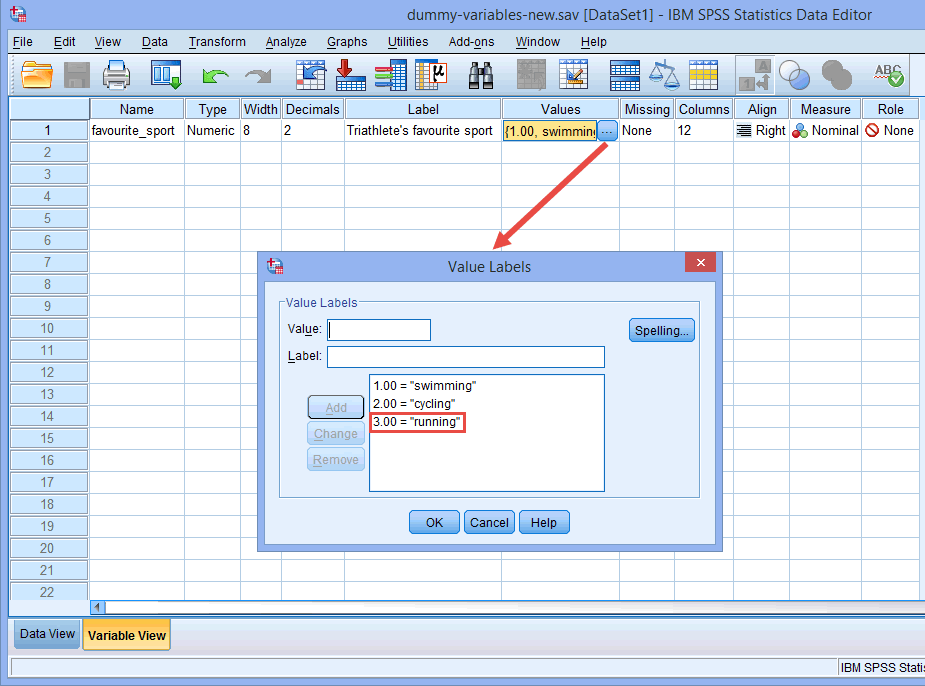
No había ninguna razón teórica o estadística para que hiciéramos de la categoría «corriendo» la tercera y última categoría, lo que la convirtió en la categoría de referencia en SPSS Statistics por defecto. Simplemente lo hicimos así porque cuando los triatletas participan en un triatlón, primero hacen la natación, luego emprenden un ciclo, antes de correr finalmente hasta la línea de meta. Por lo tanto, parecía lógico codificar nuestra variable independiente categórica de esta manera. Sin embargo, podríamos haberla codificado como 1=ciclismo, 2=carrera y 3=natación; no habría habido ninguna diferencia excepto por el hecho de que, como tercera y última categoría, «natación» se habría convertido en nuestra categoría de referencia por defecto en SPSS Statistics.
Cuando cree variables ficticias debe darles un nombre significativo. Dado que cada una de nuestras variables ficticias representa una categoría de nuestra variable independiente categórica, es habitual referirse a cada variable ficticia por el nombre de la categoría que representa. Por lo tanto, hemos llamado a la variable ficticia nº 1 «natación», ya que representa la categoría de natación. Del mismo modo, hemos llamado a la variable ficticia nº 2 «ciclismo», ya que representa la categoría de ciclismo. Al crear estas dos variables ficticias, tendremos dos nuevas columnas en nuestro conjunto de datos en SPSS Statistics, como se muestra a continuación:
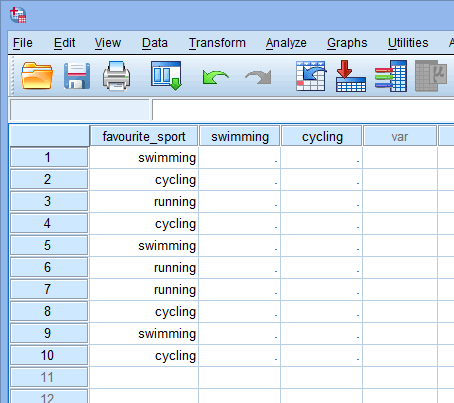
Publicado con el permiso escrito de SPSS Statistics, IBM Corporation.
Ahora que hemos creado dos variables ficticias y les hemos dado los nombres apropiados, necesitamos introducir valores en estas variables para que cada variable ficticia represente realmente su categoría de la variable independiente categórica. Con la codificación ficticia esto es muy sencillo. Se introduce un «1» para representar cualquier caso (por ejemplo, un participante en su conjunto de datos) que tenga la categoría y se introduce un «0» (cero) si no tiene la categoría. En primer lugar, considere la variable ficticia «natación», como se muestra a continuación:
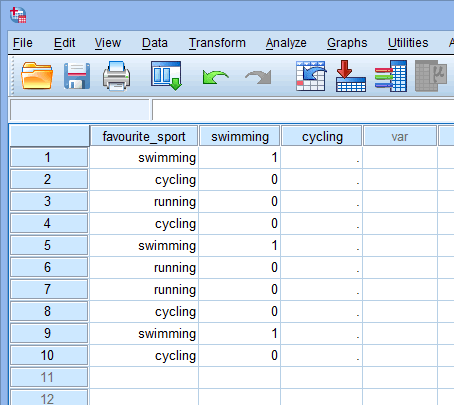
Publicado con el permiso escrito de SPSS Statistics, IBM Corporation.
Si uno de los triatletas declaró que la «natación» era su deporte «favorito», introduciríamos un «1» en la celda bajo la columna de la variable ficticia de natación (![]() ) para ese triatleta que declaró que la natación era su deporte «favorito». Por otro lado, si uno de los triatletas declara que el «ciclismo» o la «carrera» es su deporte «favorito», introduciremos un «0» en la celda de la columna de la variable ficticia de natación (
) para ese triatleta que declaró que la natación era su deporte «favorito». Por otro lado, si uno de los triatletas declara que el «ciclismo» o la «carrera» es su deporte «favorito», introduciremos un «0» en la celda de la columna de la variable ficticia de natación (![]() ) para ese triatleta que declara que la natación «no» es su deporte favorito (es decir, esto significa que el «ciclismo» o la «carrera» es el deporte favorito de ese triatleta). Esto se destaca a continuación para los 10 triatletas:
) para ese triatleta que declara que la natación «no» es su deporte favorito (es decir, esto significa que el «ciclismo» o la «carrera» es el deporte favorito de ese triatleta). Esto se destaca a continuación para los 10 triatletas:
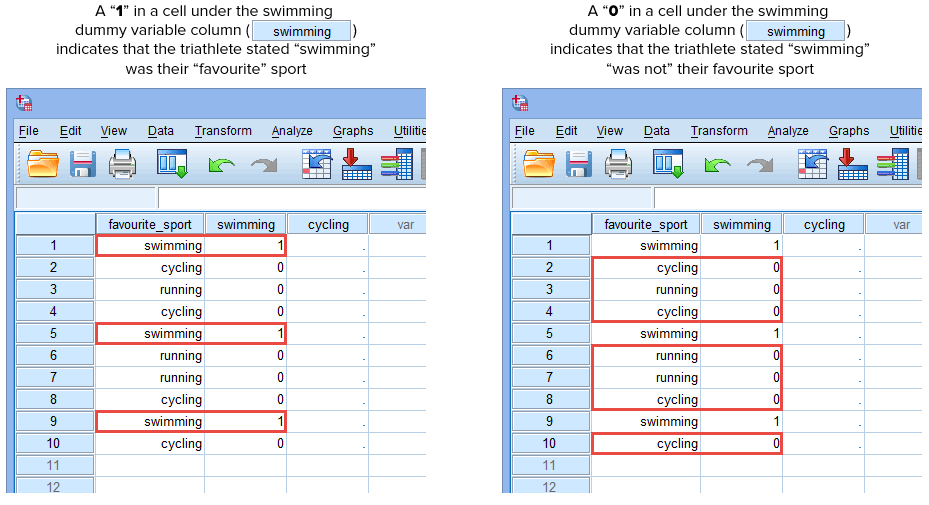
Publicado con permiso escrito de SPSS Statistics, IBM Corporation.
Repitimos este proceso para la otra variable ficticia, «ciclismo», como se muestra a continuación:
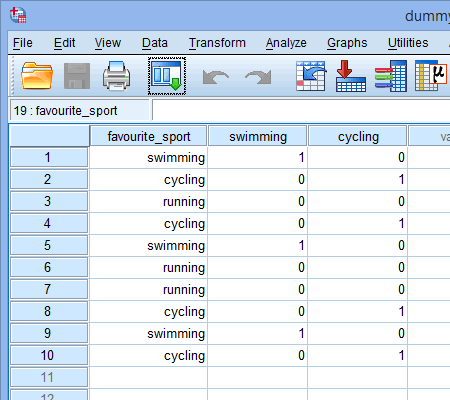
Publicado con permiso escrito de SPSS Statistics, IBM Corporation.
Si uno de los triatletas declaró que el «ciclismo» era su deporte «favorito», introduciríamos un «1» en la celda de la columna de la variable ficticia de ciclismo (![]() ) para ese triatleta que declaró que el ciclismo era su deporte «favorito». Por otro lado, si uno de los triatletas declara que la «natación» o la «carrera» es su deporte «favorito», introduciremos un «0» en la celda de la columna de la variable ficticia del ciclismo (
) para ese triatleta que declaró que el ciclismo era su deporte «favorito». Por otro lado, si uno de los triatletas declara que la «natación» o la «carrera» es su deporte «favorito», introduciremos un «0» en la celda de la columna de la variable ficticia del ciclismo (![]() ) para ese triatleta que declara que el ciclismo «no» es su deporte favorito (es decir, esto significa que la «natación» o la «carrera» es el deporte favorito de ese triatleta). Esto se destaca a continuación para los 10 triatletas:
) para ese triatleta que declara que el ciclismo «no» es su deporte favorito (es decir, esto significa que la «natación» o la «carrera» es el deporte favorito de ese triatleta). Esto se destaca a continuación para los 10 triatletas:
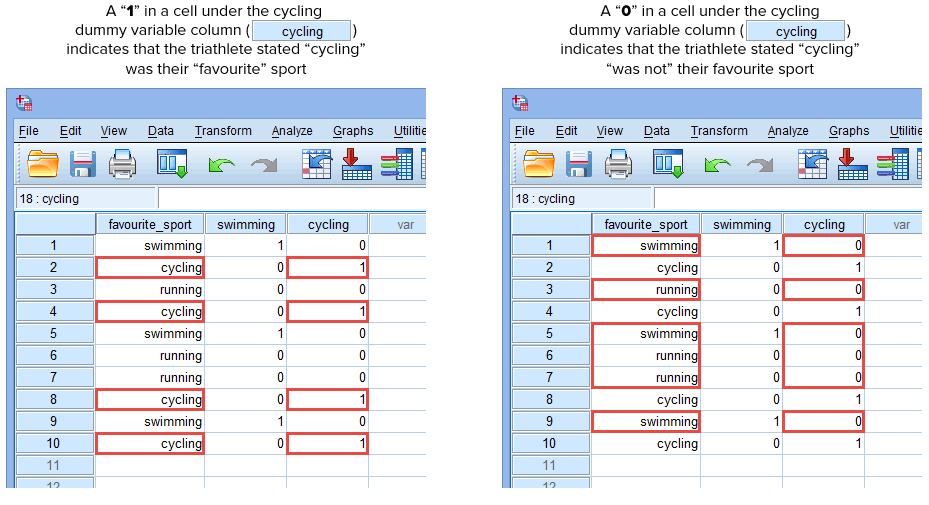
Publicado con el permiso escrito de SPSS Statistics, IBM Corporation.
Al introducir «1» y «0» en sus variables ficticias de esta manera, habrá creado un conjunto de variables ficticias que puede introducir en un análisis de regresión múltiple. En la sección Procedimiento que sigue, le mostramos cómo crear estas variables ficticias utilizando el procedimiento Crear variables ficticias.
SPSS Statistics
Procedimiento en SPSS Statistics para crear variables ficticias
Hay dos procedimientos en SPSS Statistics para crear variables ficticias: el procedimiento Crear variables ficticias y el procedimiento Recodificar en diferentes variables. En esta guía, le mostramos cómo utilizar el procedimiento Crear variables ficticias, que es un procedimiento sencillo de 3 pasos. Sin embargo, sólo está disponible si tiene la versión 22 de SPSS Statistics o posterior, siendo la versión 26 (y la versión de suscripción de SPSS Statistics) la última versión de SPSS Statistics. Si no está seguro de qué versión de SPSS Statistics está utilizando, consulte nuestra guía: Identificando su versión de SPSS Statistics. Si tiene la versión 21 o anterior de SPSS Statistics o está interesado en realizar comparaciones múltiples al llevar a cabo su análisis de regresión múltiple, consulte la siguiente nota:
Nota: Si tiene la versión 21 o anterior de SPSS Statistics, no puede utilizar el procedimiento Crear variables ficticias. Por lo tanto, el procedimiento Recodificar en variables diferentes le permite al menos crear variables ficticias en SPSS Statistics. Aunque también puede utilizar el procedimiento Recode into Different Variables para crear variables ficticias si tiene la versión 22 o posterior de SPSS Statistics, en esta guía exponemos el procedimiento Create Dummy Variables porque está dedicado a crear variables ficticias y es mucho más fácil y rápido de utilizar. Por ejemplo, sólo requiere 3 pasos para crear variables ficticias para el ejemplo utilizado en esta guía, en comparación con los 28 pasos para el mismo ejemplo utilizando el procedimiento Recode into Different Variables.
Por lo tanto, si tiene SPSS Statistics versión 21 o anterior, nuestra guía mejorada sobre Creación de variables ficticias en la sección de miembros de Laerd Statistics incluye una página dedicada a mostrar cómo llevar a cabo este procedimiento Recode into Different Variables de 28 pasos. Puede acceder a esta guía mejorada suscribiéndose a Laerd Statistics. Como alternativa, puede utilizar simplemente el procedimiento Crear variables ficticias que se indica a continuación.
Para crear variables ficticias cuando se dispone de SPSS Statistics versión 22 o posterior, siga el procedimiento de 3 pasos Crear variables ficticias que se indica a continuación:
- Haga clic en Transformar > Crear variables ficticias en el menú principal, como se muestra a continuación:

Publicado con el permiso escrito de SPSS Statistics, IBM Corporation.
Se le presentará el cuadro de diálogo Crear variables ficticias, como se muestra a continuación:
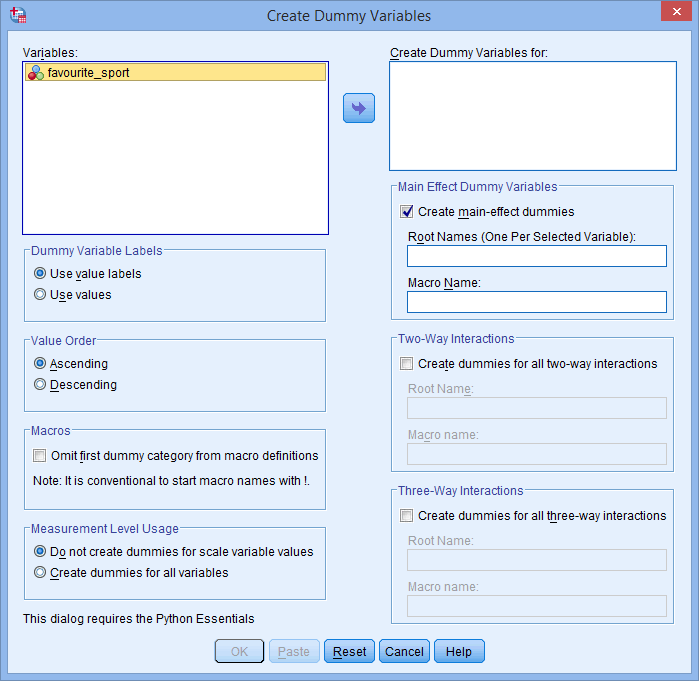
Publicado con autorización escrita de SPSS Statistics, IBM Corporation.
- Transfiera la variable independiente categórica, deporte_favorito, al cuadro Crear variables ficticias para: seleccionándola (haciendo clic en ella) y luego haciendo clic en el botón
 . Además, introduzca un nombre «raíz» que pueda representar a todas las nuevas variables ficticias en la casilla Nombres raíz (uno por variable seleccionada): del área -Variables ficticias de efecto principal-. Hemos introducido el nombre raíz «fs» como abreviatura de nuestra variable independiente categórica, «deporte_favorito», como se muestra a continuación:
. Además, introduzca un nombre «raíz» que pueda representar a todas las nuevas variables ficticias en la casilla Nombres raíz (uno por variable seleccionada): del área -Variables ficticias de efecto principal-. Hemos introducido el nombre raíz «fs» como abreviatura de nuestra variable independiente categórica, «deporte_favorito», como se muestra a continuación:
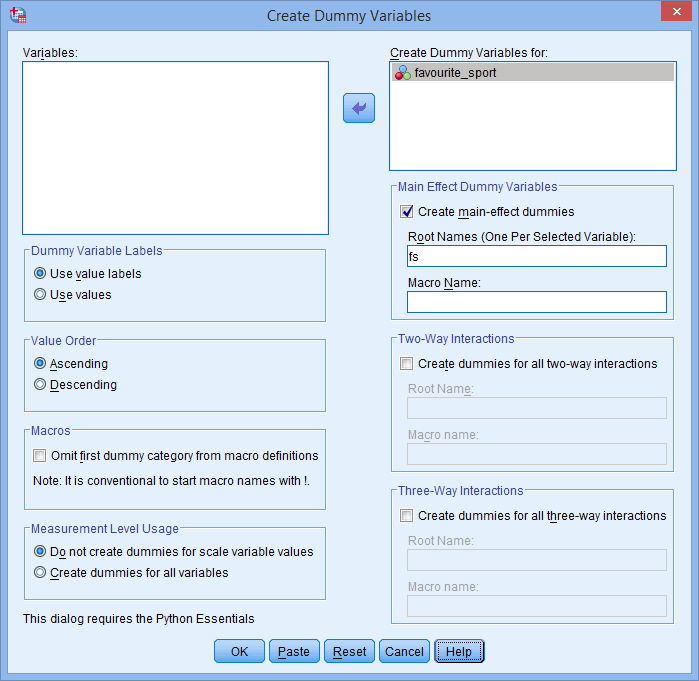
Publicado con el permiso escrito de SPSS Statistics, IBM Corporation.
Nota: SPSS Statistics añadirá un número secuencial (es decir, 1, 2, 3, 4, etc.) al final del nombre raíz que elija para representar su variable independiente categórica. Se creará un número secuencial para cada una de las variables ficticias que desee crear (por ejemplo, si tiene dos variables ficticias, se añadirá un 1 y un 2 al final del nombre raíz, pero si tuviera seis variables ficticias, se añadiría un 1, 2, 3, 4, 5 y 6 al final del nombre raíz). Esto se muestra para nuestro ejemplo en la ventana Vista de Variables que aparece a continuación:
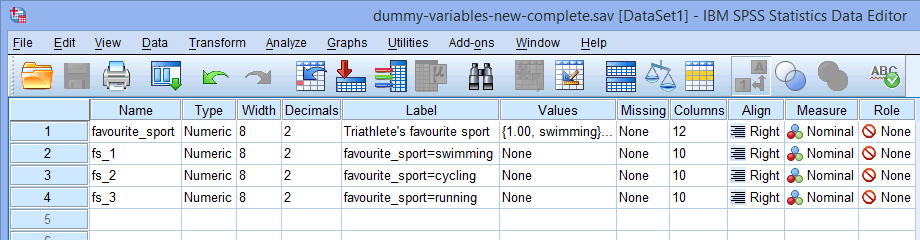
Como nuestra variable independiente categórica, deporte_favorito, tenía tres categorías (es decir, natación, ciclismo y carrera), el procedimiento Crear variables ficticias crea tres variables ficticias (es decir, una para natación, otra para ciclismo y otra para carrera). Estas tres variables ficticias están resaltadas en la columna de arriba: «fs_1» (para la natación), «fs_2» (para el ciclismo) y «fs_3» (para la carrera). Puedes renombrarlas más tarde para que tengan más sentido. Sólo resaltamos esto para que sepa cómo funciona la casilla Nombres de raíz (uno por variable seleccionada):
de arriba: «fs_1» (para la natación), «fs_2» (para el ciclismo) y «fs_3» (para la carrera). Puedes renombrarlas más tarde para que tengan más sentido. Sólo resaltamos esto para que sepa cómo funciona la casilla Nombres de raíz (uno por variable seleccionada):
Además, el nombre de raíz que introduzca en la casilla Nombres de raíz (uno por variable seleccionada): no puede ser el mismo que el nombre de su variable independiente categórica, como se muestra a continuación (es decir, donde hemos introducido el nombre raíz, «deporte_favorito», para ilustrar lo que no podríamos llamar nuestro nombre raíz):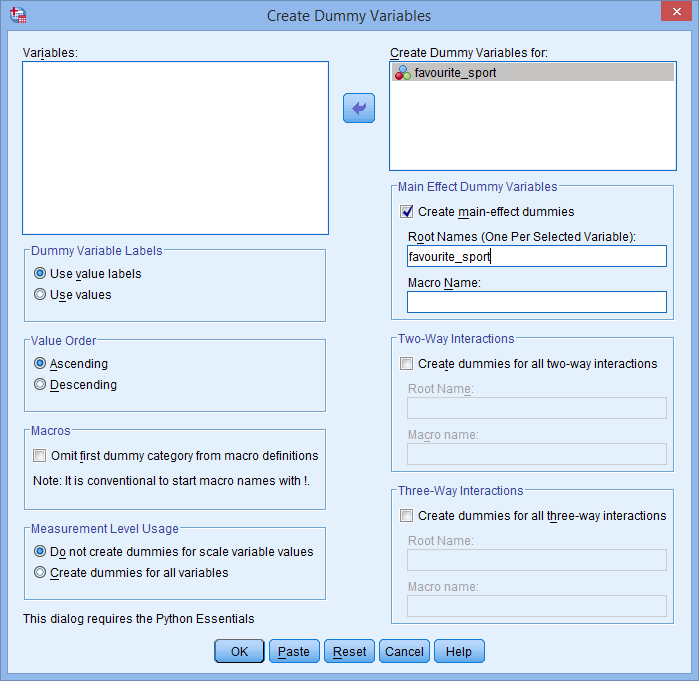
Si el nombre raíz que introduce es el mismo que el nombre de su variable independiente categórica, como se muestra arriba, cuando haga clic en el botón , obtendrá la siguiente advertencia:
, obtendrá la siguiente advertencia: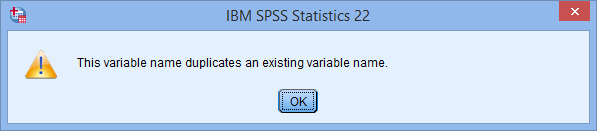
- Haga clic en el botón
 .
.
Después de llevar a cabo el procedimiento de 3 pasos Crear variable ficticia anterior, habrá creado variables ficticias para su variable independiente categórica. En la siguiente sección, resalte la salida que se crea en la Vista de variables y en la Vista de datos de SPSS Statistics después de ejecutar este procedimiento de Creación de variables ficticias.
SPSS Statistics
Salida y configuración de datos en SPSS Statistics después de crear variables ficticias
Después de crear sus variables ficticias, SPSS Statistics produce la siguiente tabla de Creación de variables su Visor de IBM SPSS Statistics:
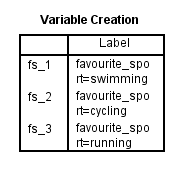
Publicado con el permiso escrito de SPSS Statistics, IBM Corporation.
La tabla de creación de variables confirma que se han creado con éxito variables ficticias. Debería haber tantas filas como nuevas variables ficticias. Como hemos creado tres variables ficticias, hay tres filas en la tabla, «fs_1», «fs_2» y «fs_3», que reflejan el nombre raíz y la numeración secuencial introducidos en el paso 2 del procedimiento de Creación de variables ficticias de la sección anterior. Para cada una de estas variables ficticias, se proporciona una etiqueta en la tabla para dejar claro qué categoría de la variable independiente categórica representa cada variable ficticia. Por ejemplo, la etiqueta, «deporte_favorito=natación», se proporciona para «fs_1», indicando que «fs_1» es la variable ficticia para la categoría «natación» de la variable independiente categórica, deporte_favorito.
A continuación, vaya a la ventana Vista de variables de SPSS Statistics haciendo clic en la pestaña ![]() . Se habrán añadido las tres variables ficticias, como se muestra a continuación (es decir, las variables ficticias, «fs_1», «fs_2» y «fs_3», en la columna
. Se habrán añadido las tres variables ficticias, como se muestra a continuación (es decir, las variables ficticias, «fs_1», «fs_2» y «fs_3», en la columna ![]() ):
):
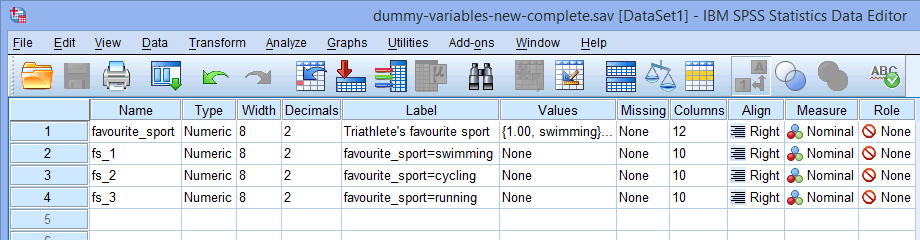
Publicado con permiso escrito de SPSS Statistics, IBM Corporation.
Nota: Puede cambiar los nombres de las variables ficticias en la columna ![]() para que quede más claro de qué se trata. Por ejemplo, hemos cambiado «fs_1» por «natación», «fs_2» por «ciclismo» y «fs_3» por «carrera», como se muestra a continuación:
para que quede más claro de qué se trata. Por ejemplo, hemos cambiado «fs_1» por «natación», «fs_2» por «ciclismo» y «fs_3» por «carrera», como se muestra a continuación:
Por último, vaya a la ventana Vista de datos de SPSS Statistics haciendo clic en la pestaña ![]() . La codificación ficticia se muestra bajo cada una de las variables ficticias que se han creado. Por ejemplo, en las filas de la columna «fs_1», la categoría «natación» está codificada como «1.00», mientras que las categorías «ciclismo» y «correr» están codificadas como «.00», como se muestra a continuación. Si no está seguro de por qué estas variables ficticias se codifican de esta manera, consulte la sección Entender las variables ficticias y la codificación ficticia.
. La codificación ficticia se muestra bajo cada una de las variables ficticias que se han creado. Por ejemplo, en las filas de la columna «fs_1», la categoría «natación» está codificada como «1.00», mientras que las categorías «ciclismo» y «correr» están codificadas como «.00», como se muestra a continuación. Si no está seguro de por qué estas variables ficticias se codifican de esta manera, consulte la sección Entender las variables ficticias y la codificación ficticia.
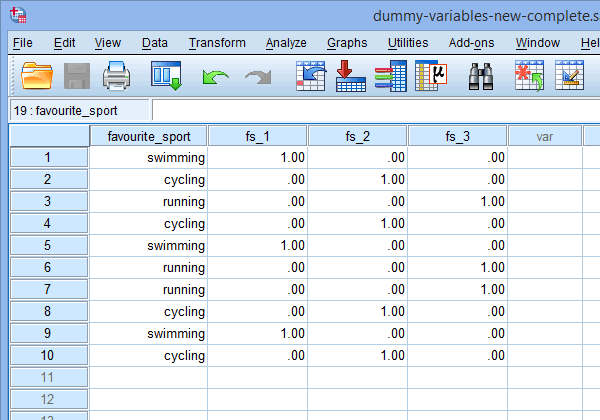
Publicado con el permiso escrito de SPSS Statistics, IBM Corporation.
Nota 1: Debido a la configuración predeterminada de SPSS Statistics, sus variables ficticias se codificarán «1,00» o «.00» en lugar de «1» o «0», respectivamente. Son idénticas. Sin embargo, a menudo verá la codificación de las variables ficticias escrita en términos de 1 y 0 en lugar de incluir decimales.
Nota 2: Si ha cambiado los nombres de las variables ficticias en la columna ![]() de la ventana Vista de variables anterior, éstos también se habrán cambiado en las columnas de la ventana Vista de datos, como se muestra a continuación (por ejemplo, el encabezado de la columna
de la ventana Vista de variables anterior, éstos también se habrán cambiado en las columnas de la ventana Vista de datos, como se muestra a continuación (por ejemplo, el encabezado de la columna ![]() se titula ahora
se titula ahora ![]() ):
):